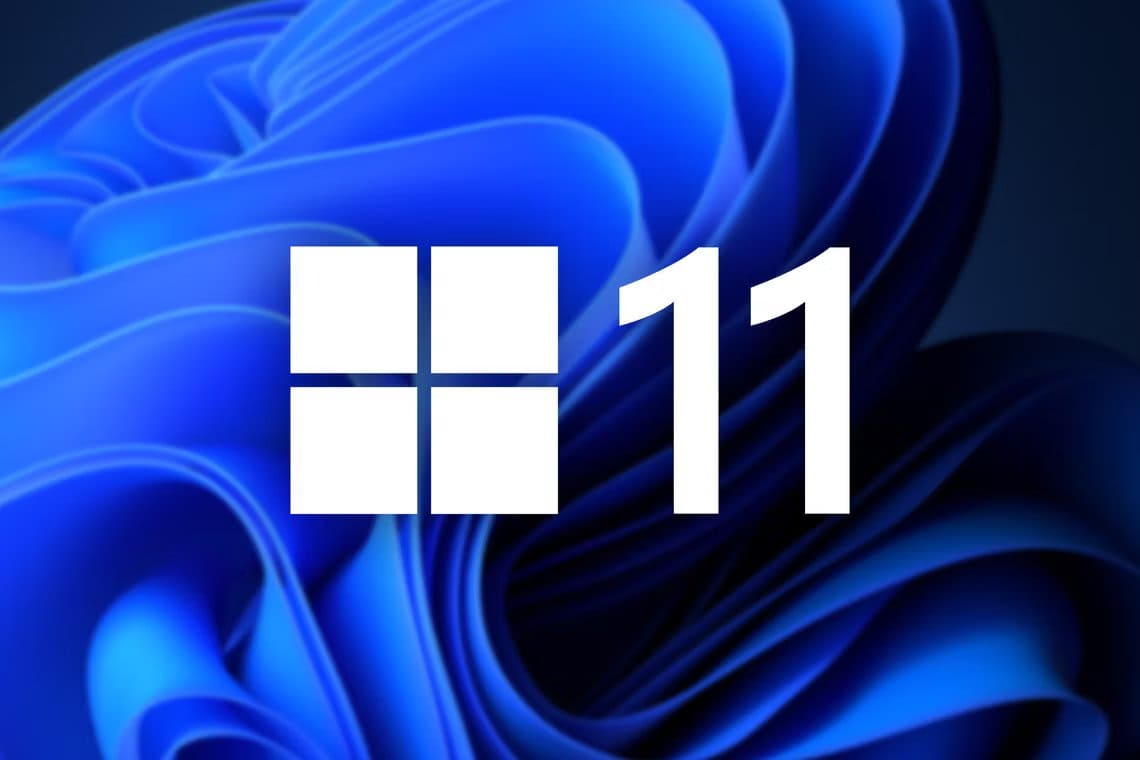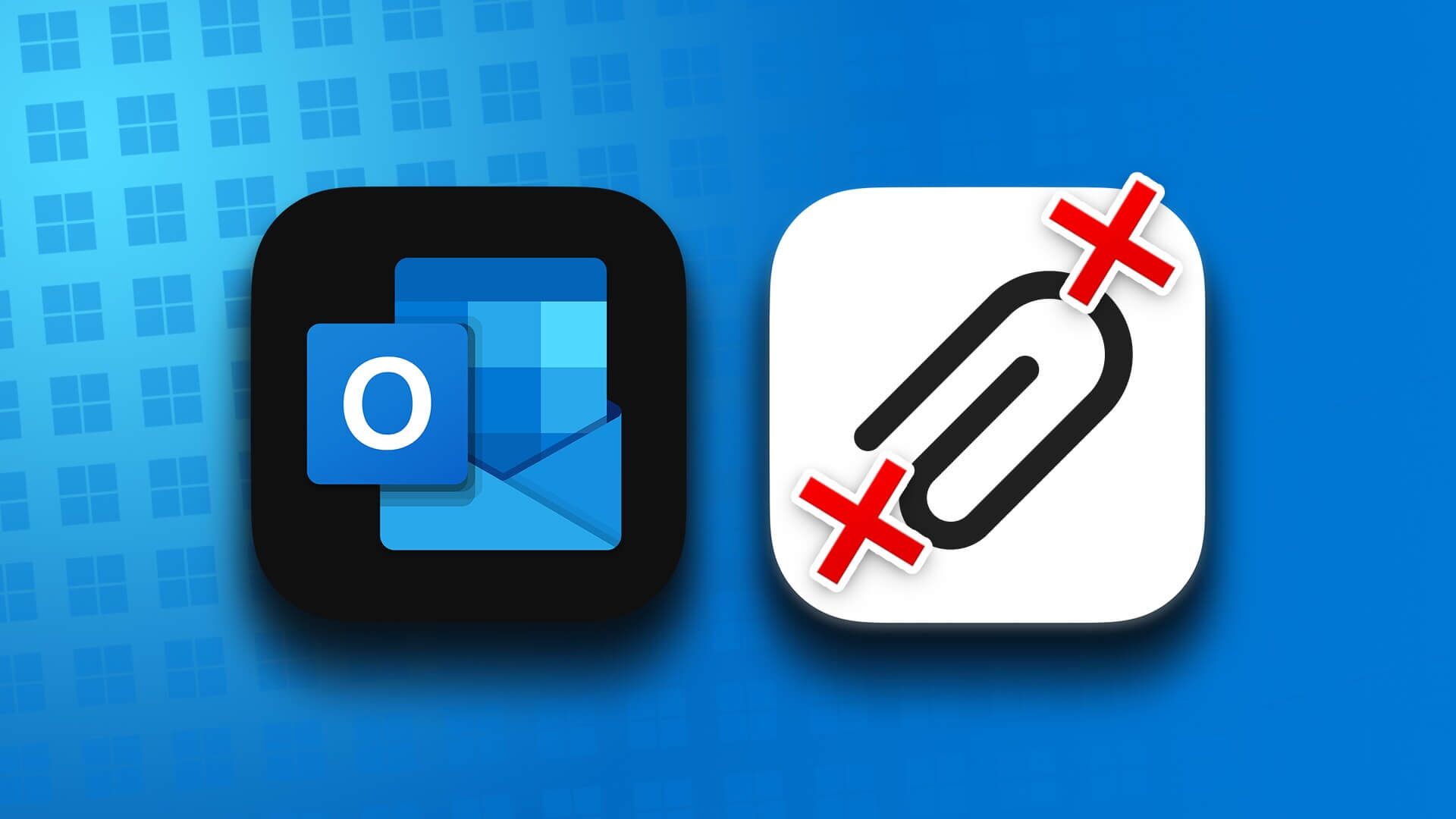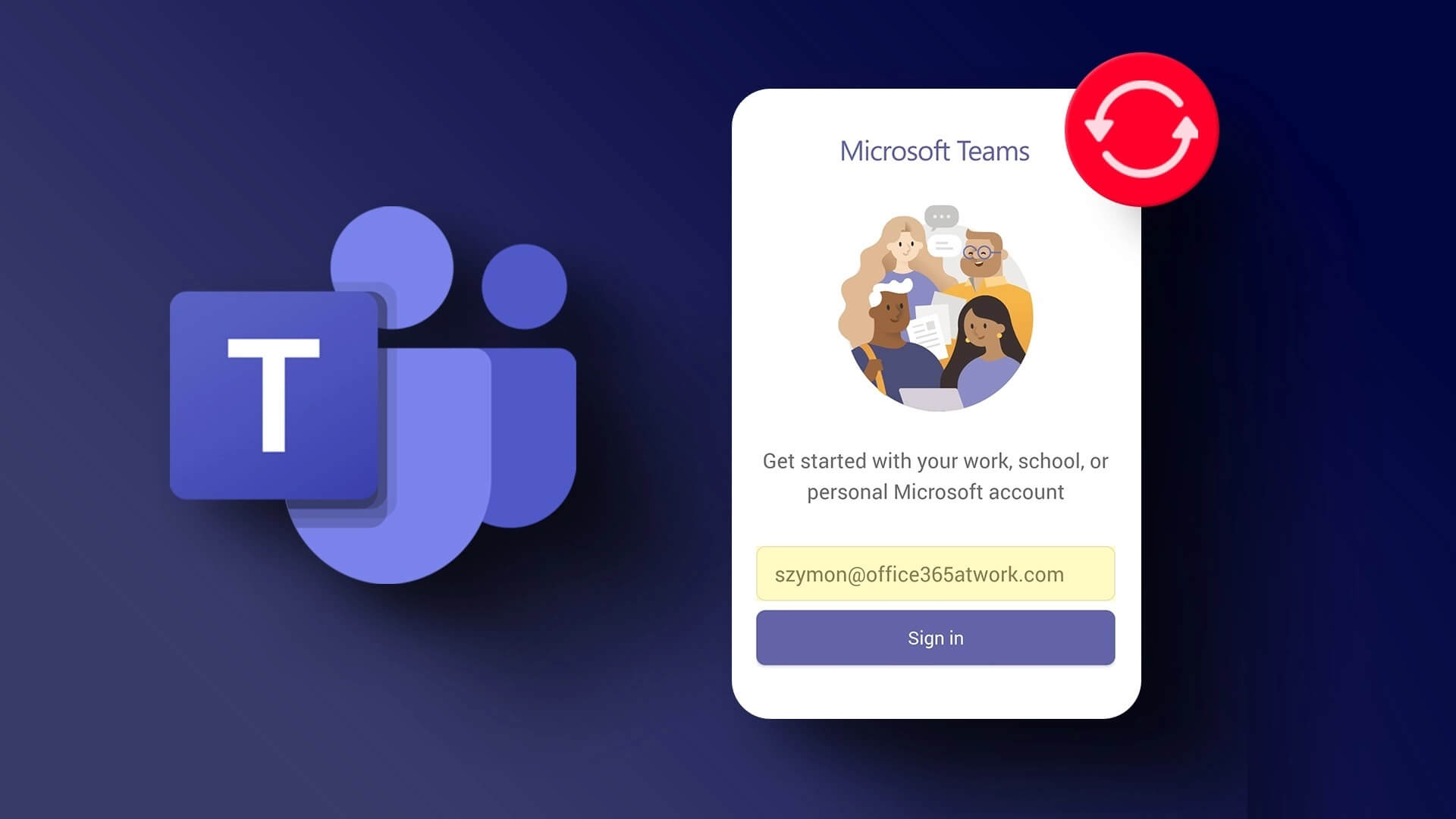Windows має вбудовану програму камери, яка усуває потребу в програмі стороннього розробника для зйомки фотографій і відео. Однак деякі користувачі стикаються з помилкою «Не вдалося створити файл захоплення зображення», коли натискають і зберігають зображення за допомогою програми Камера.
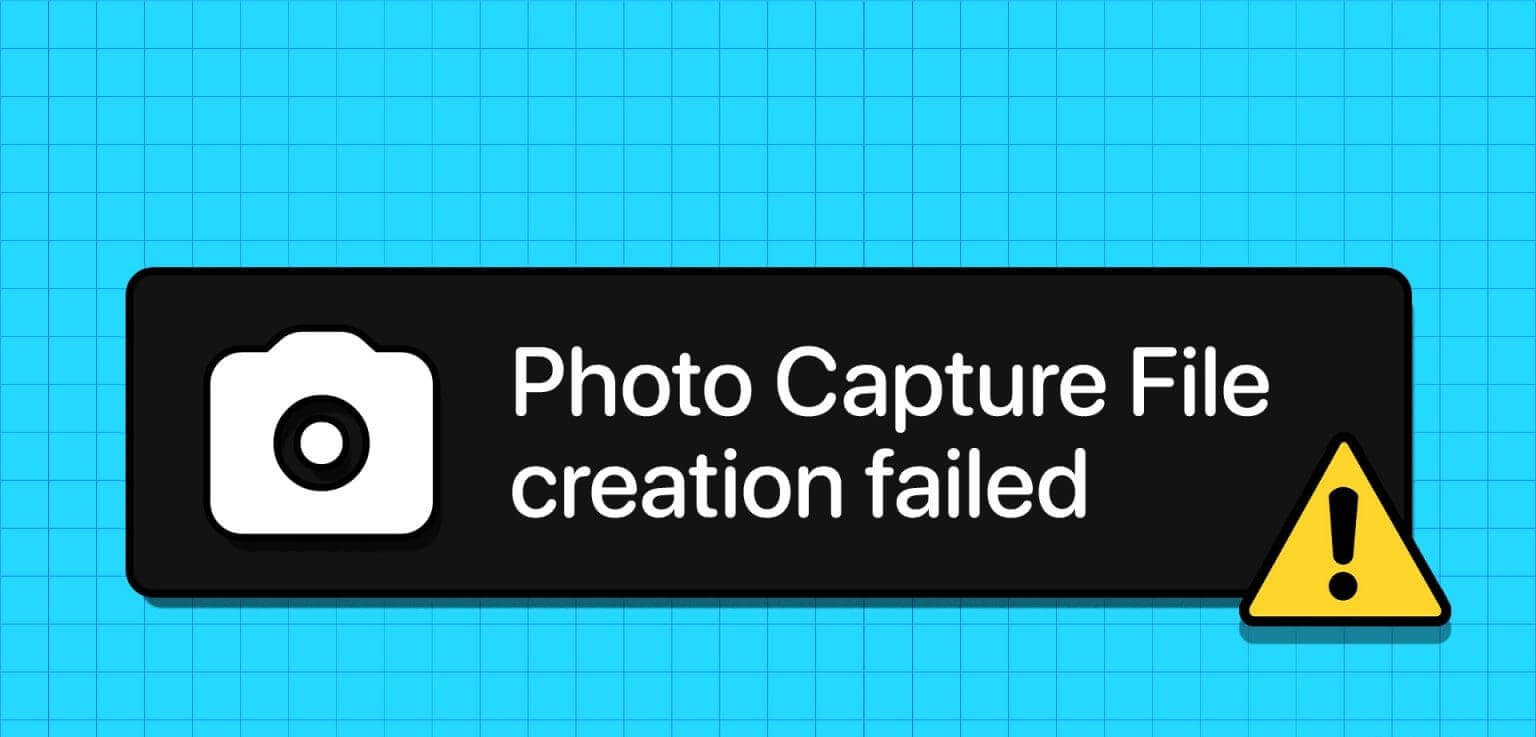
Причиною проблеми може бути несправна веб-камера, відсутні або застарілі драйвери веб-камери, пошкоджені файли програми або дозволи на зберігання файлів. Ми обговоримо сім способів вирішення проблеми на вашому ПК з Windows 10 або 11.
1. Перевірте, чи працює веб-камера
Програма Камера є програмою за замовчуванням для зйомки відео та фотографій. Але якщо у вашій веб-камері виникне якийсь збій, ви не зможете знімати фотографії чи відео за допомогою неї. Отже, вам слід спочатку перевірити веб-камеру. Одним із простих способів зробити це є використання онлайн-інструментів тестування веб-камери, таких як Тест веб-камери.
Відвідайте веб-сайт і натисніть кнопку Перевірити мою камеру. Вам потрібно буде надати веб-сайту доступ до вашої веб-камери. Зачекайте, поки тест завершиться, і перевірте, чи повідомляє тест про проблеми з обладнанням.
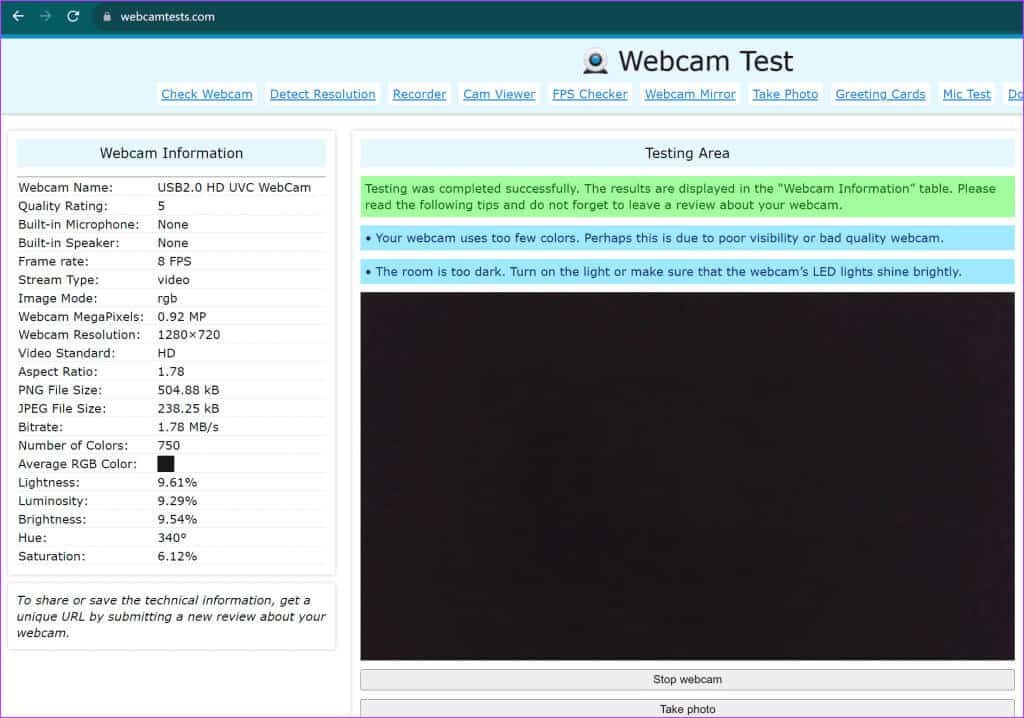
2. Перевірте, чи програма Камера має доступ до вашої веб-камери
Параметри конфіденційності Windows можуть заборонити програмі Камера отримати доступ до веб-камери. Тому вам слід надати додатку Камера доступ до веб-камери в налаштуваннях. Ось як це зробити:
Розділ 1: Натисніть комбінацію клавіш Windows + I, щоб відкрити програму Налаштування.
Розділ 2: Перейдіть до вертикального меню ліворуч і виберіть параметр Конфіденційність і безпека.
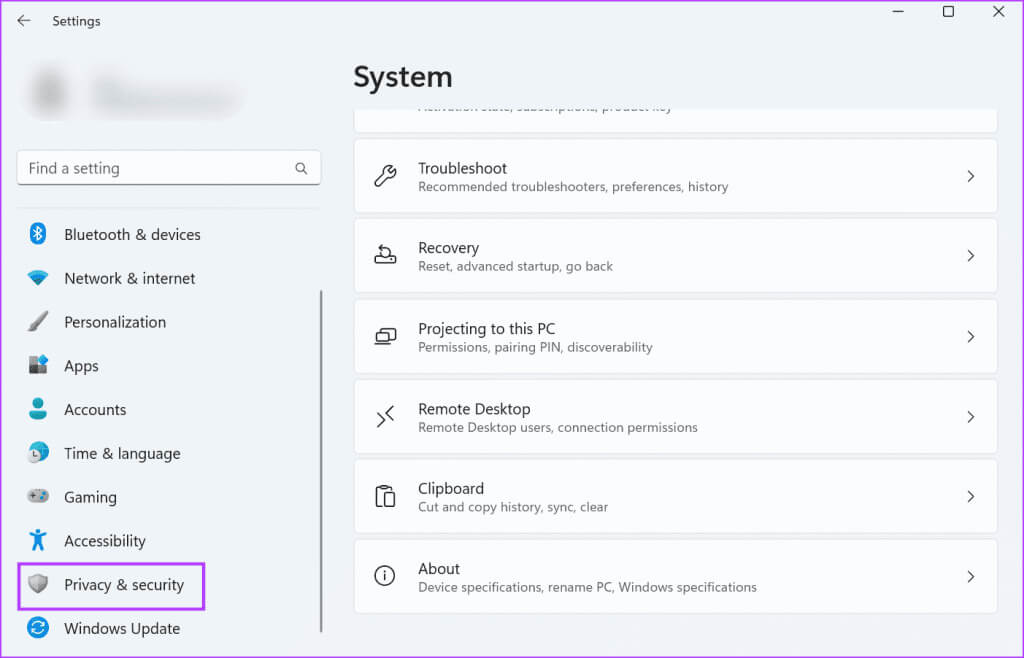
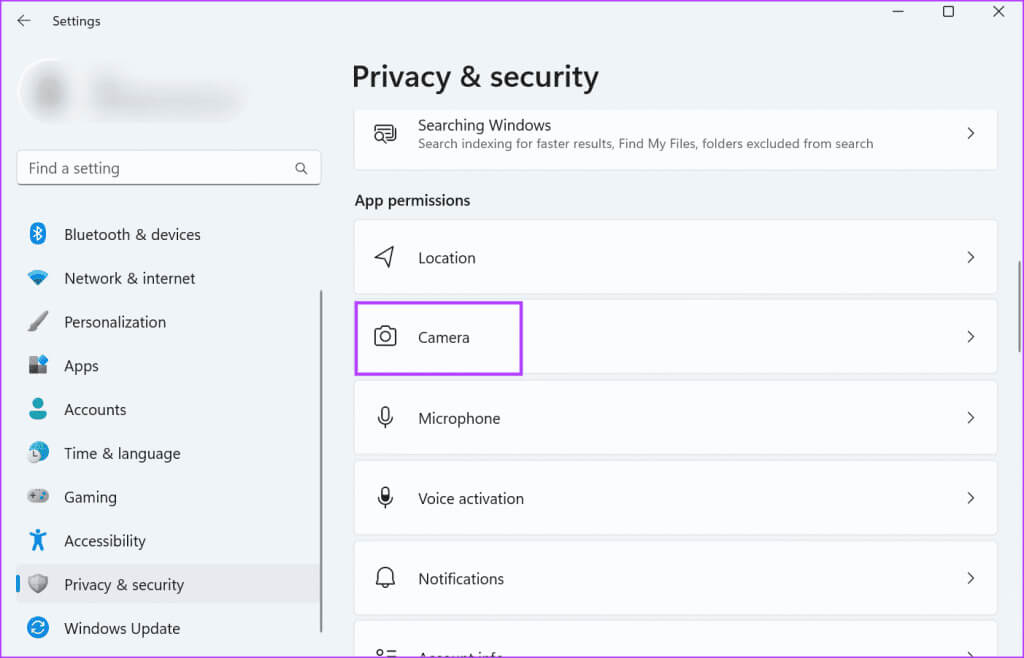
Розділ 4: Перейдіть до розділу «Дозволити програмам доступ до камери».
Розділ 5: Знайдіть програму «Камера» у списку та перевірте, чи активна кнопка перемикання поруч із нею. Якщо ні, торкніться перемикача, щоб надати додатку доступ веб-камера.
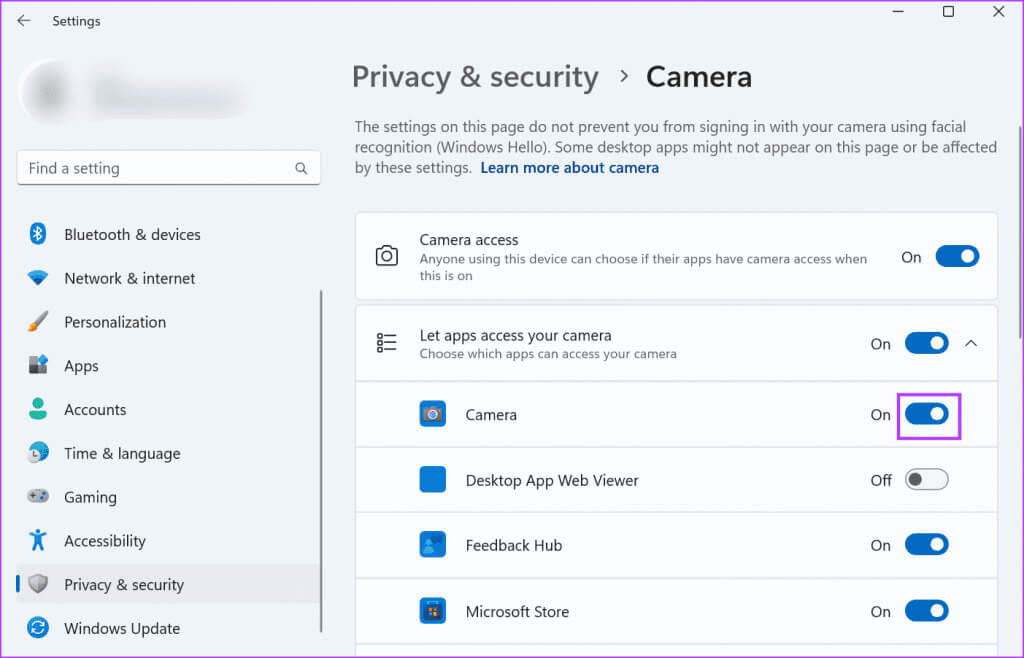
Крок 6: закрити додаток Налаштування.
3. Оновіть драйвер веб-камери
Застарілий драйвер веб-камери також може викликати несподівані проблеми під час її використання. Тому вам слід перевірити, завантажити та встановити останній драйвер веб-камери на свій комп’ютер. Повторіть наступні дії:
Розділ 1: Клацніть правою кнопкою миші "Почати" щоб відкрити меню Досвідчений користувач. Натисніть на Диспетчер пристроїв.
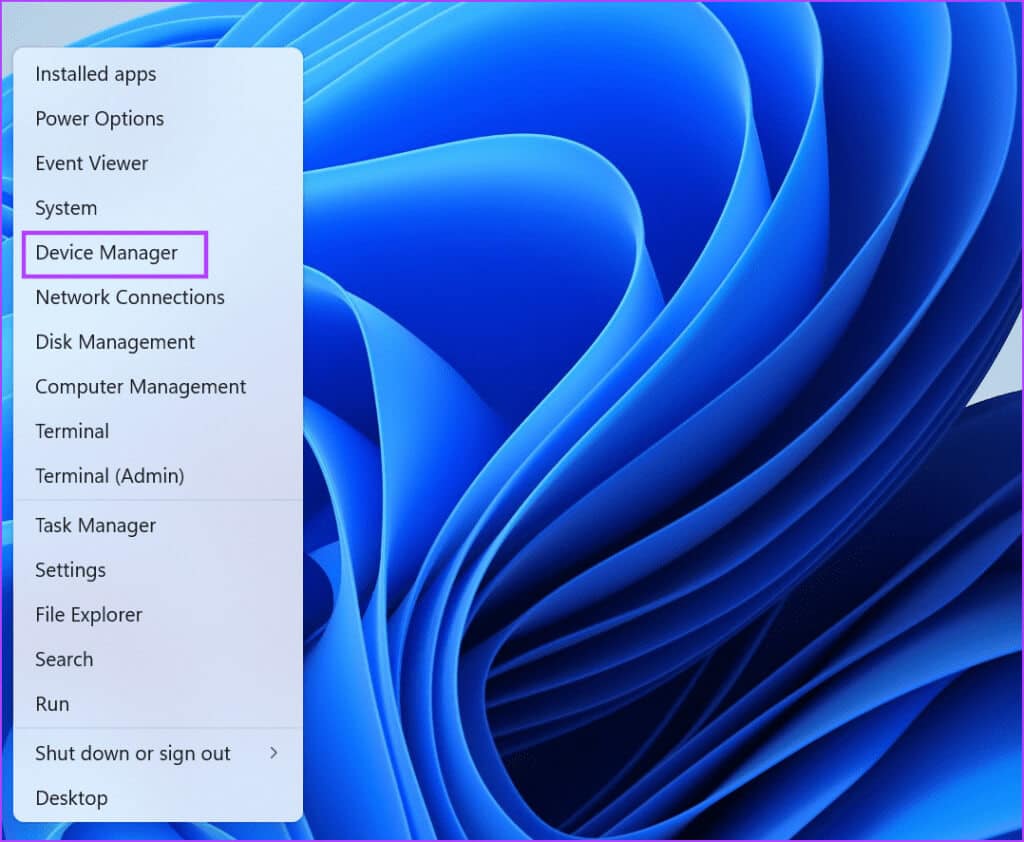
Розділ 2: Натисніть значок стрілки, щоб розгорнути опцію камери. Клацніть правою кнопкою миші пристрій камери та виберіть параметр Оновлення драйвера.
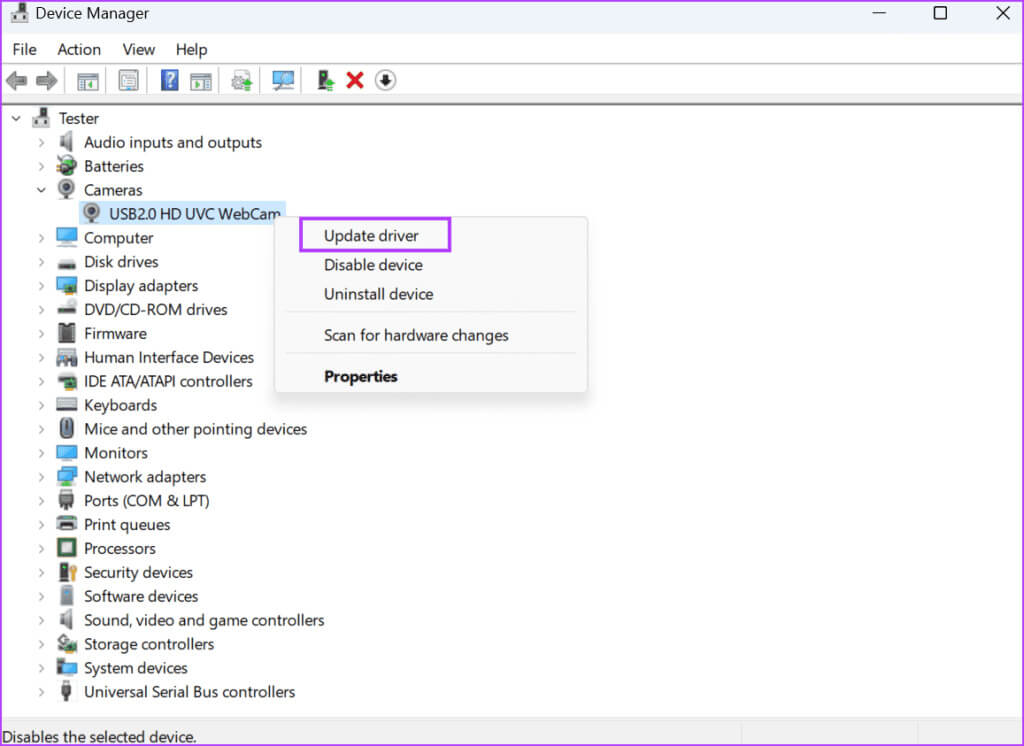
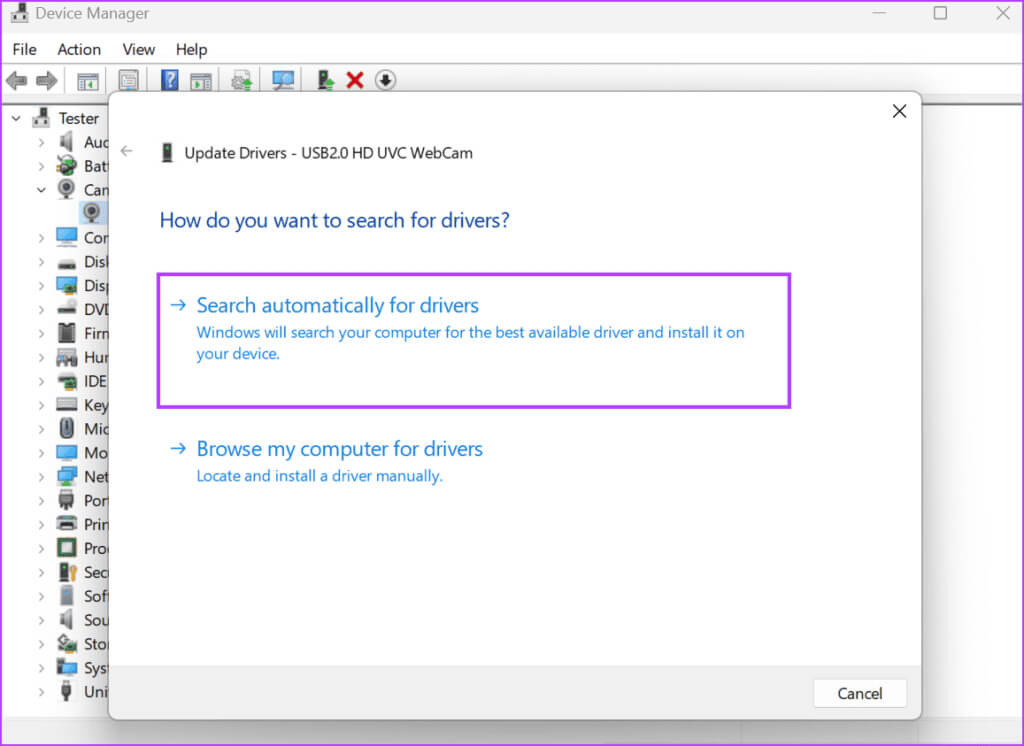
Ви також можете спробувати завантажити та встановити найновіші драйвери з веб-сайту виробника.
4. Відновіть стандартне розташування папки Camera Roll
Якщо стандартне місце збереження папки Camera Roll налаштовано неправильно, може з’явитися повідомлення про помилку «Не вдалося створити файл захоплення». Тому вам слід відновити стандартне розташування папки Camera Roll. Ось як:
Розділ 1: Натисніть комбінацію клавіш Windows + E, щоб відкрити вікно Провідника файлів.
Розділ 2: Перейдіть до адресного рядка вгорі та натисніть на нього. Вставте наступний шлях в адресний рядок і натисніть Enter:
%APPDATA%\Microsoft\Windows\Libraries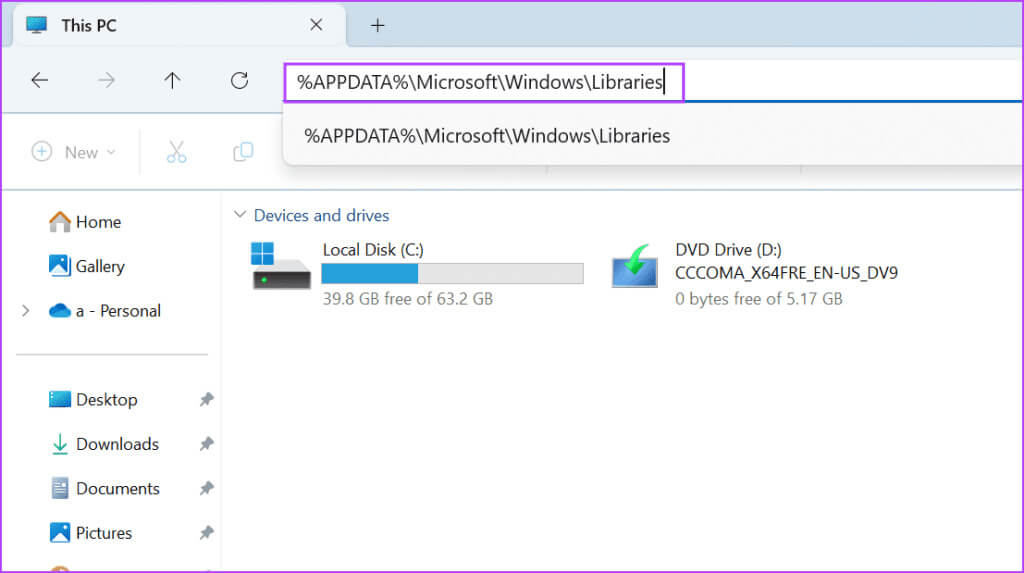
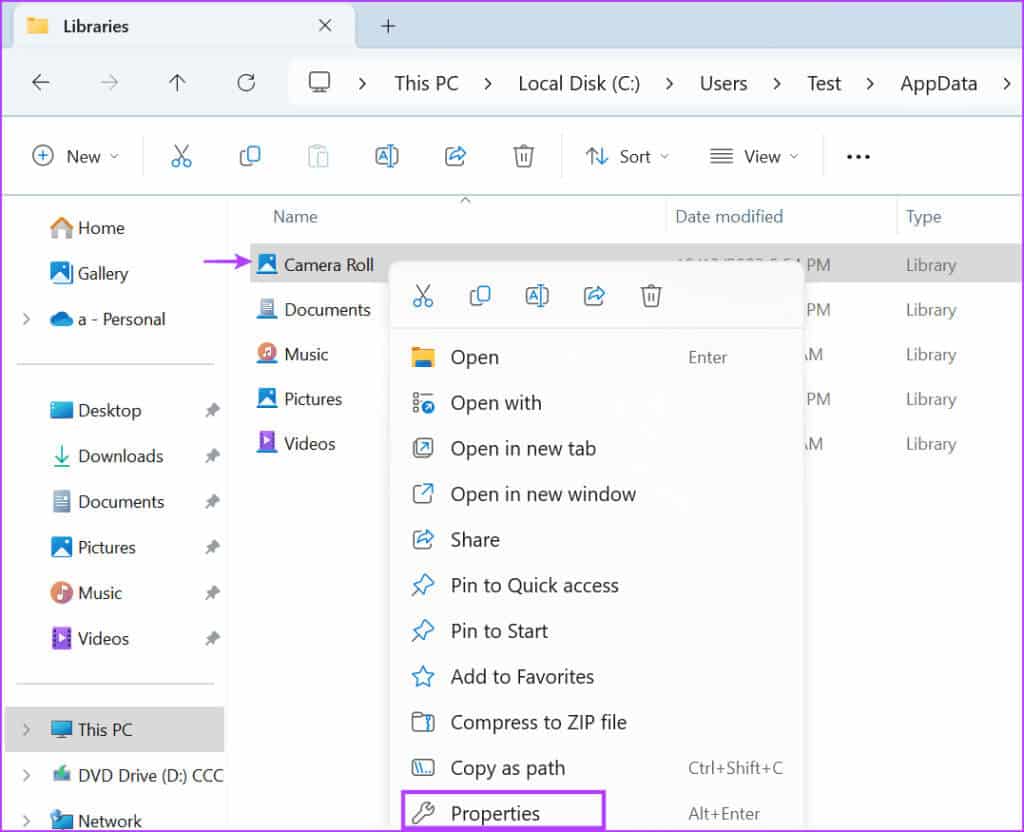
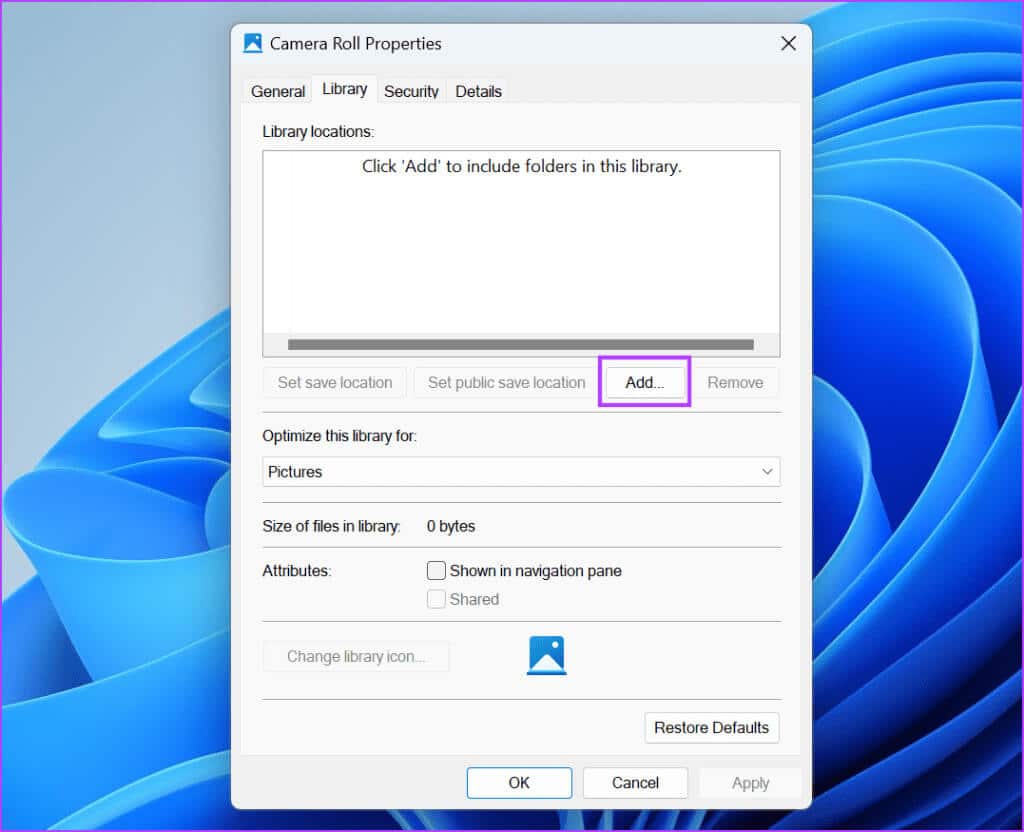
Розділ 5: Натисніть папку Camera Roll, щоб вибрати її. Натисніть кнопку «Включити папку».
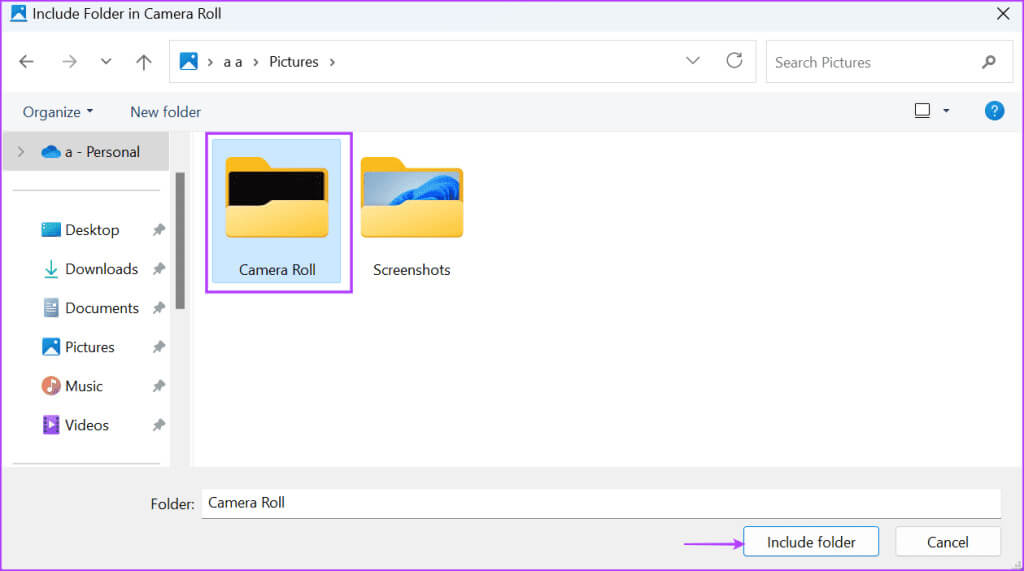
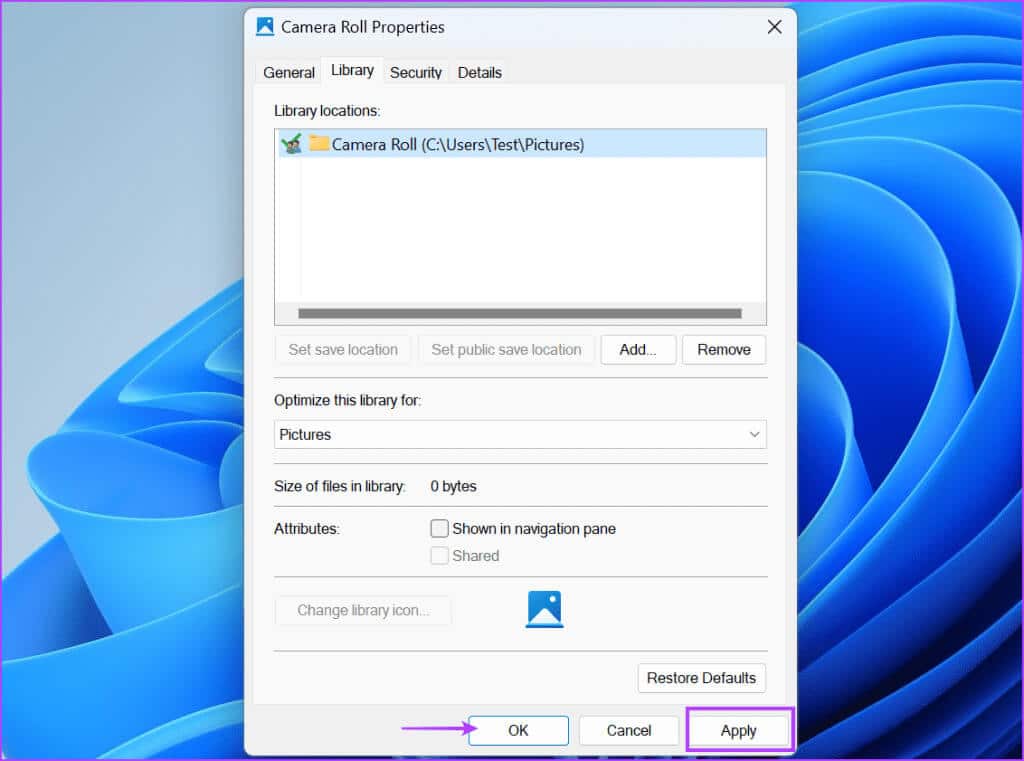
5. Змініть місце збереження
Ви можете спробувати змінити розташування папки, у якій додаток Камера зберігає фотографії, якщо ви все ще отримуєте повідомлення про помилку «На жаль, не вдалося зберегти фотографію». Ось як це зробити:
Розділ 1: Натисніть комбінацію клавіш Windows + I, щоб відкрити програму Налаштування.
Розділ 2: Прокрутіть вниз і торкніться зберігання.
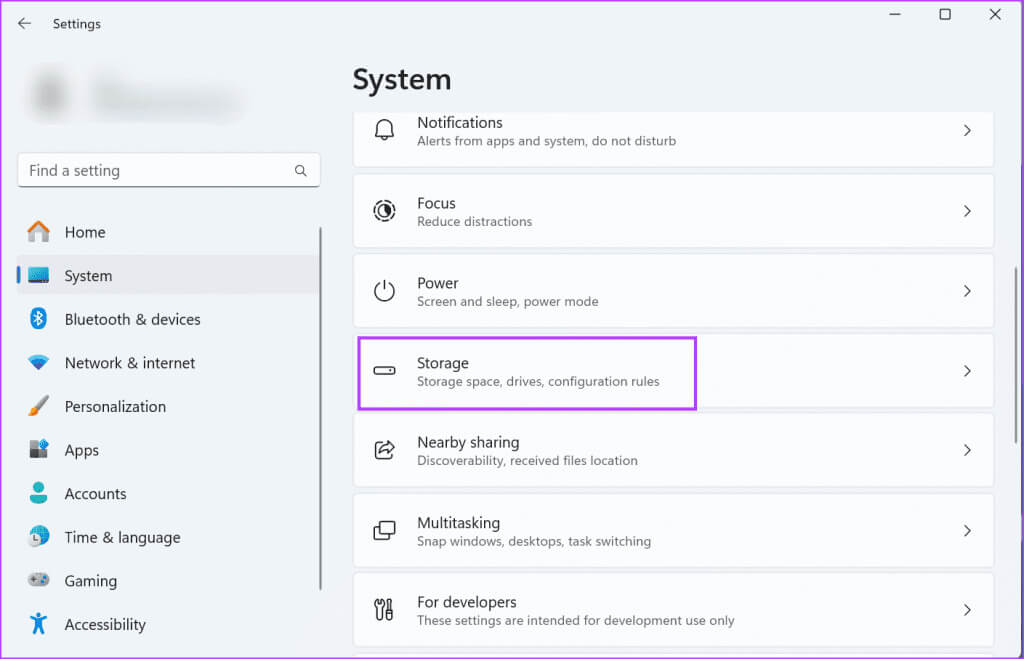
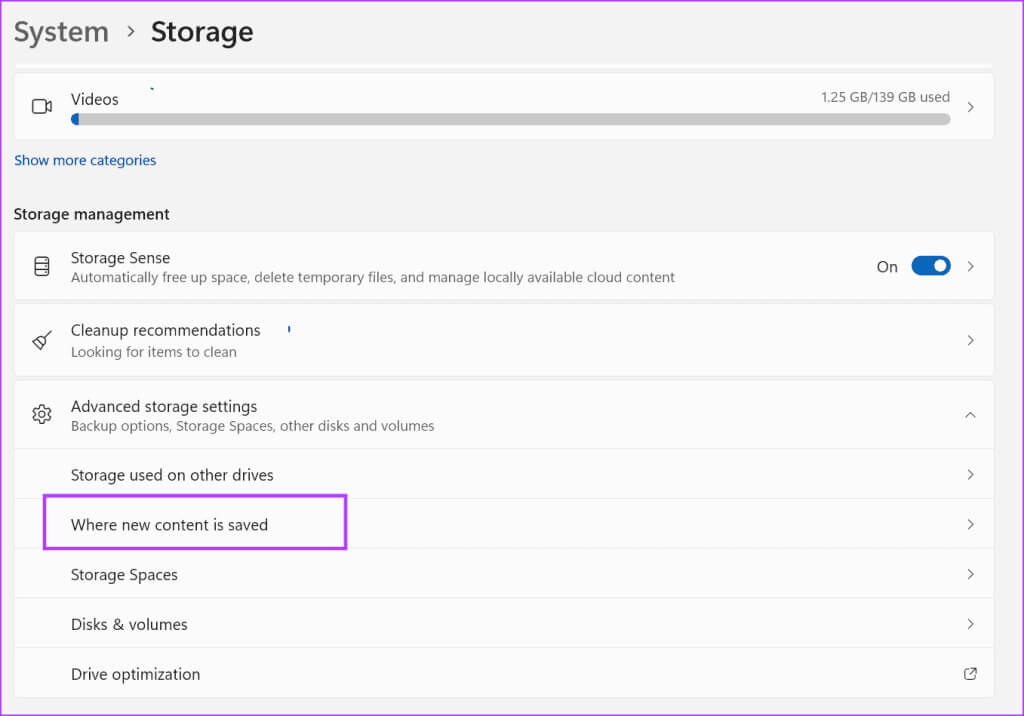
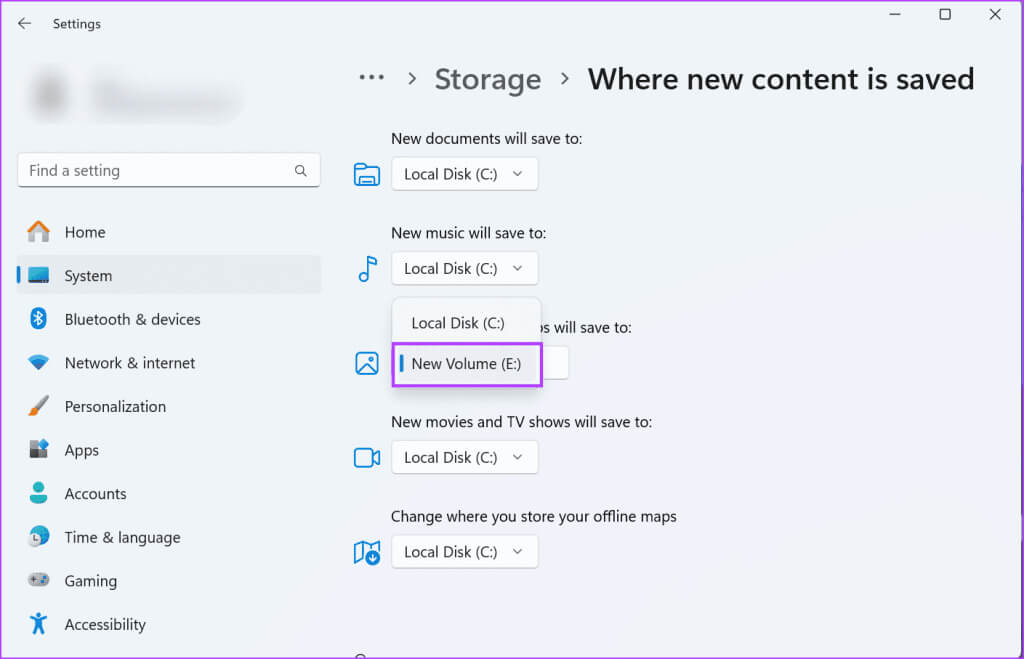
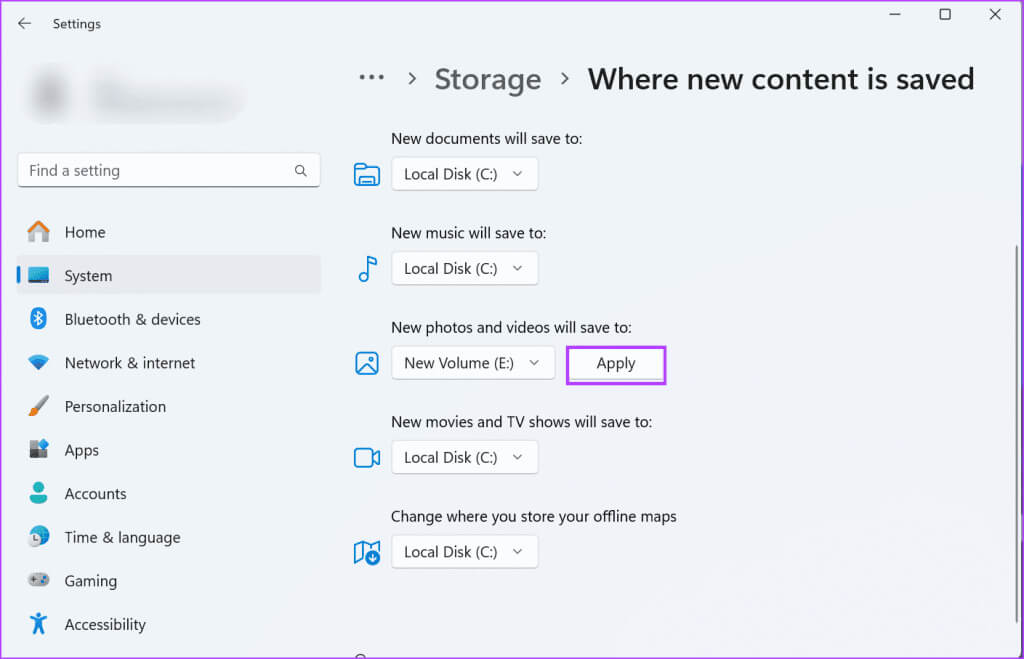
Крок 6: закрити додаток Налаштування.
6. Відновіть або скиньте програму камери
Додаток камери є Системний додаток Він постачається з попередньо встановленою ОС Windows. Отже, ви отримуєте можливість відновити та скинути налаштування. Відновлення програми вирішить проблеми, коли програма камери не зберігає фотографії. Однак, якщо виправлення не має ефекту, вам слід скинути його. Ось як:
Розділ 1: Натисніть клавішу Windows, щоб відкрити меню Почати. Введіть камеру у вікні пошуку та виберіть потрібний параметр Налаштування програми.
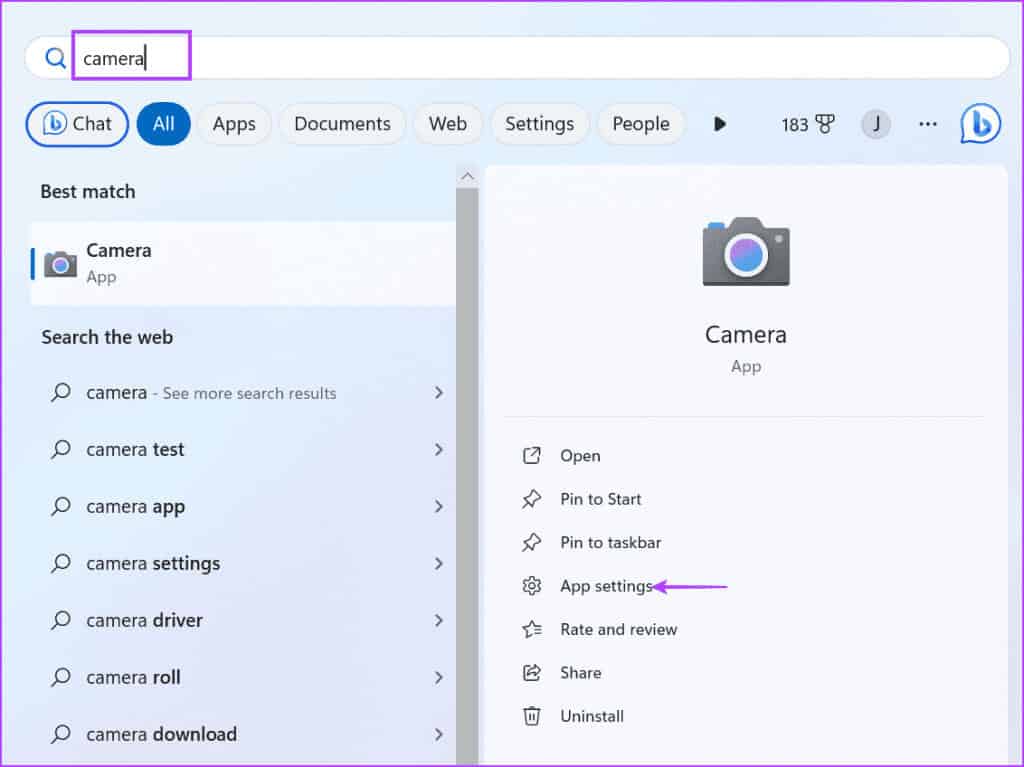
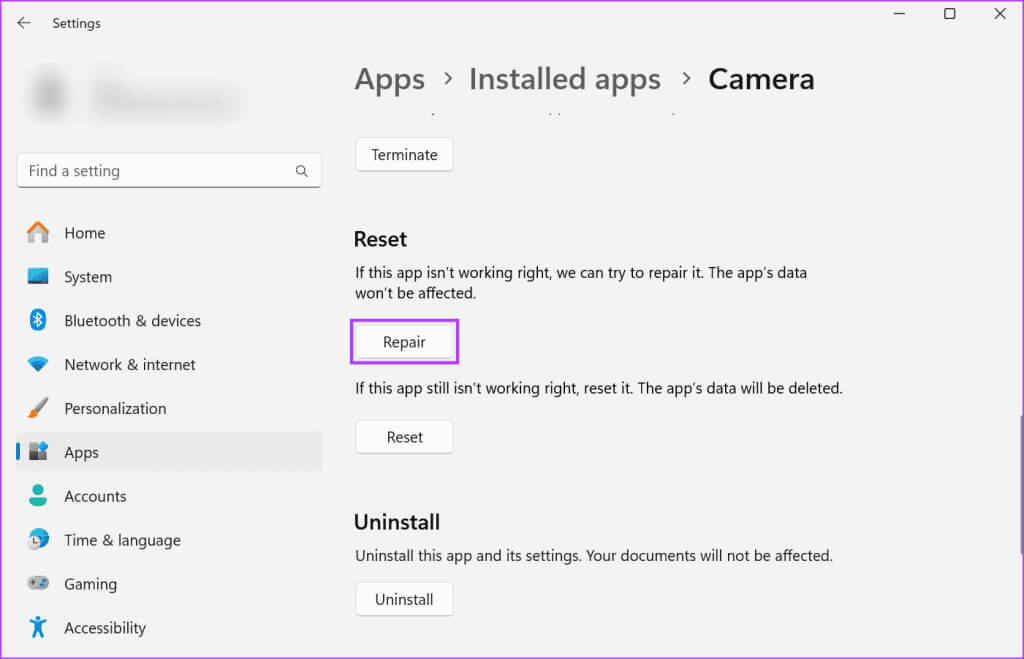
Крок 3: Згорнути додаток Налаштування І перевірте, чи не виникає та сама проблема зі збереженням фотографій у програми камери.
Розділ 4: Якщо помилка не зникає, знову відкрийте вікно віджета налаштувань. Натисніть на кнопку Скинути.
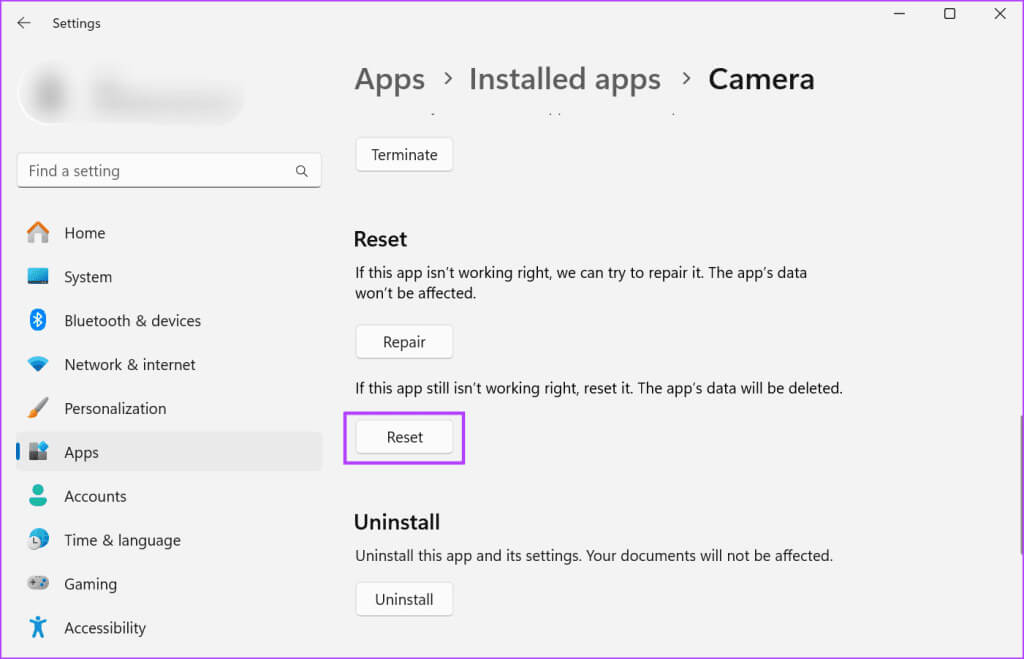
7. Перевстановіть програму Камера
Незважаючи на те, що це попередньо встановлена програма, ви можете видалити програму Камера в Windows 10 і 11. Процес видалення призведе до видалення несправної програми. Потім ви можете повторно завантажити його з Microsoft Store. Ось як:
Розділ 1: Клацніть правою кнопкою миші "Почати" щоб відкрити меню Power User. Натисніть опцію Встановлені програми.
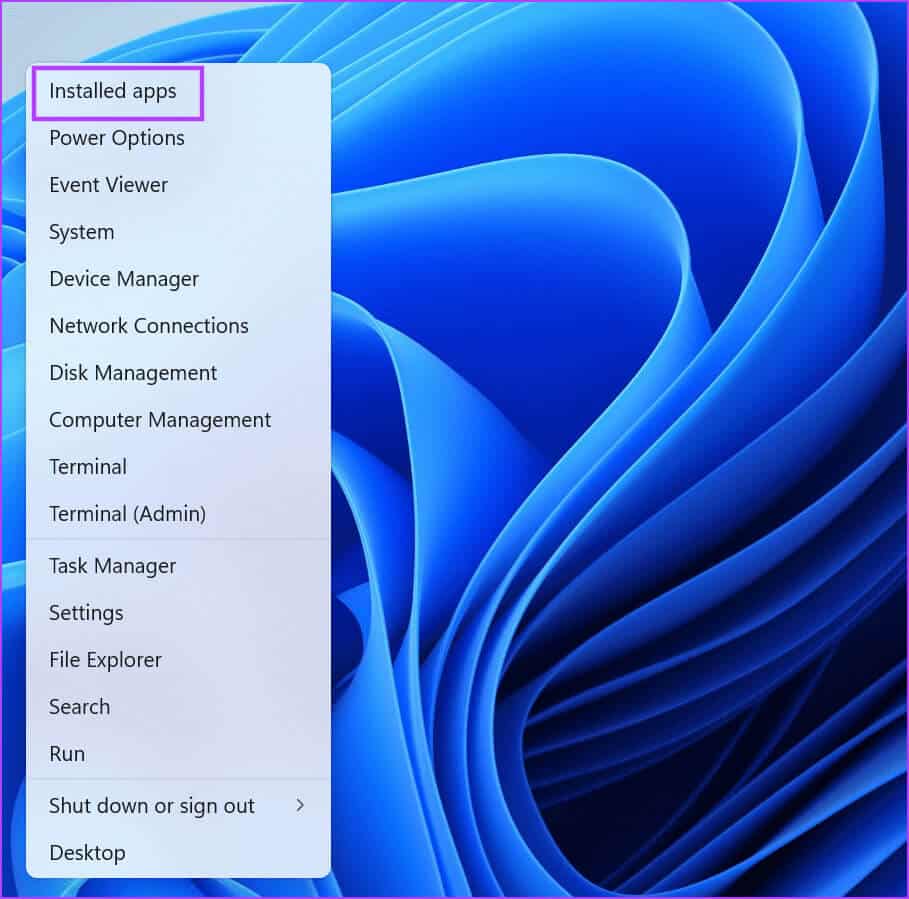
Розділ 2: Знайдіть додаток Камера у списку.
Крок 3: Натисніть кнопку з трьома крапками. Потім натисніть опцію видалити.
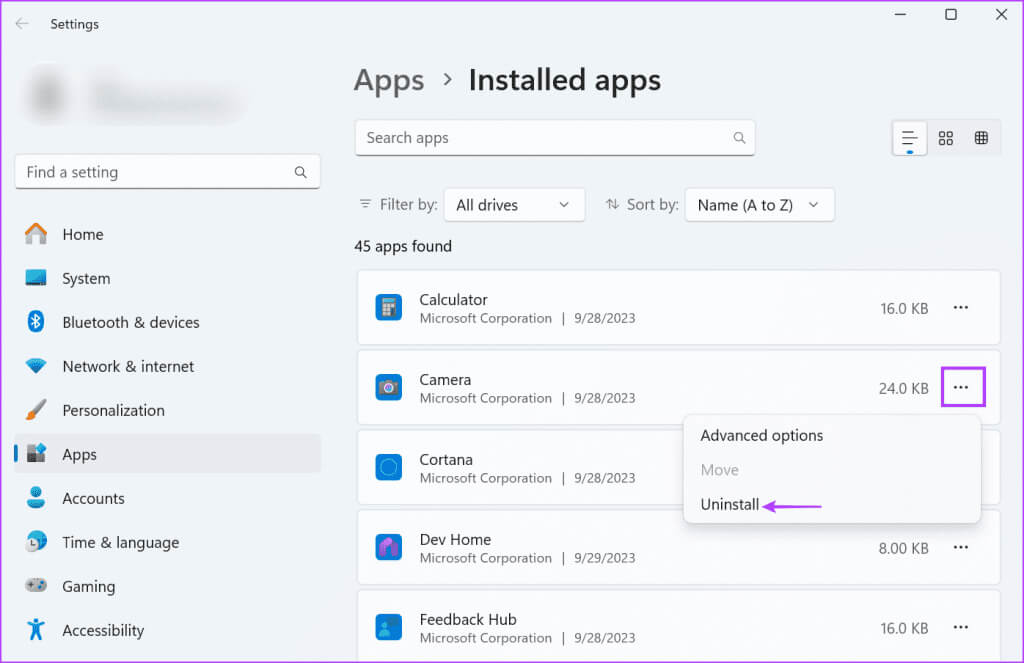
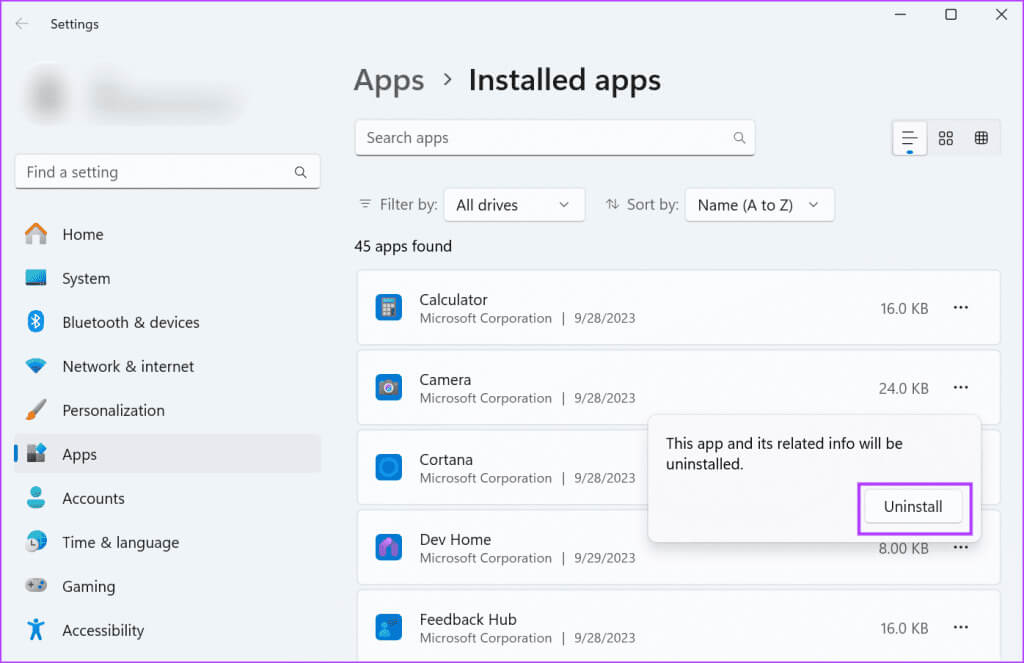
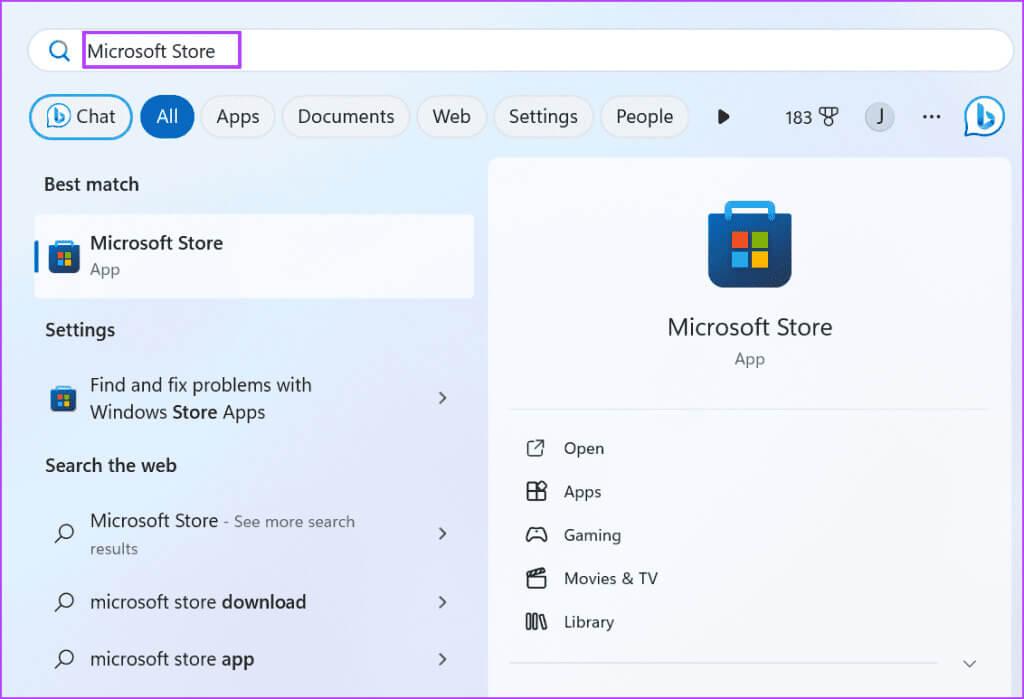
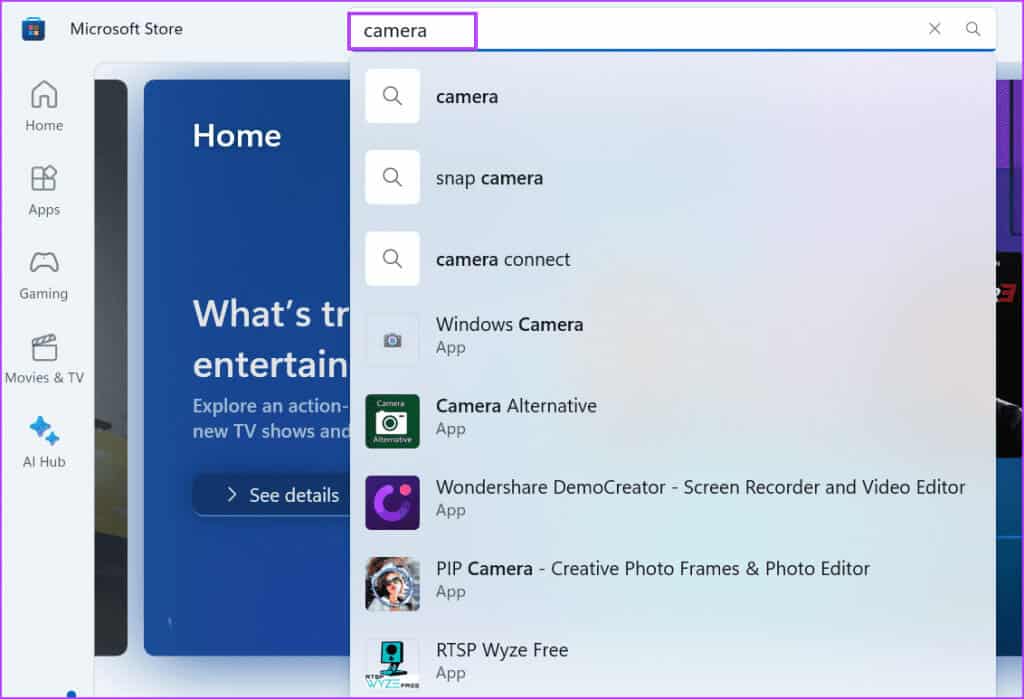

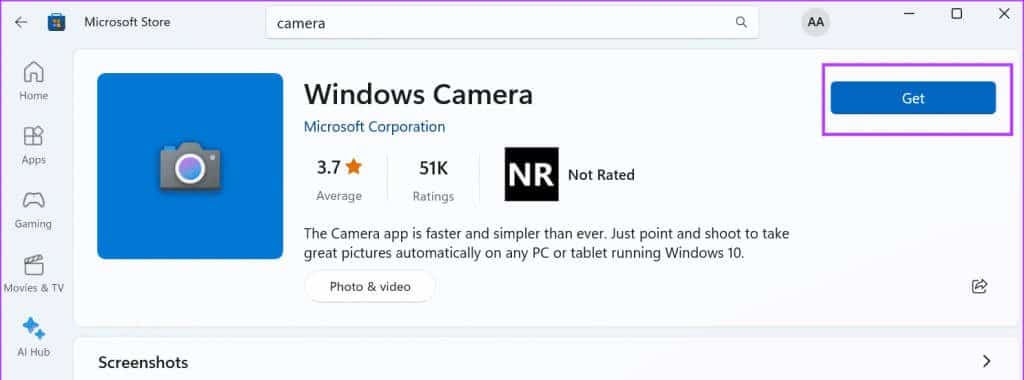
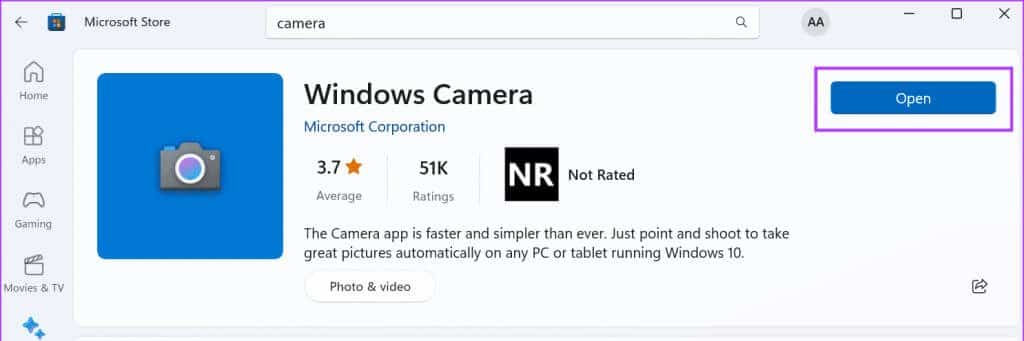
Виправити проблеми з програмою камери
Це були 10 способів виправити помилку «Не вдалося створити файл захоплення зображення» в Windows 11 і XNUMX. Почніть із перевірки веб-камери, перевірте налаштування конфіденційності та оновіть драйвери веб-камери. Далі відновіть стандартне місце збереження для папки Camera Roll. Нарешті виправте програму або скиньте його, потім перевстановіть його в крайньому випадку.